Nội dung bài viết
Ứng dụng chạy ngầm trên thiết bị iPhone tuy được quản lý khá hoàn hảo, không gây lag, đơ cho thiết bị của bạn. Tuy nhiên, với việc giữ quá nhiều ứng dụng chạy ngầm trên iPhone khiến nó trở nên rối mắt, bạn khó mà để truy cập khi cần thiết. Cùng cài đặt phần mềm đóng ứng dụng trên IOS 12 trong bài viết này nhé!
Đóng ứng dụng trên IOS 12
Hiện nay, IOS 12 đã được hỗ trợ trên nhiều dòng máy có phím Home lẫn không có phím Home.
Đóng ứng dụng trên IOS 12 không có phím Home
Bước 1: Bạn vuốt màn hình từ dưới lên.
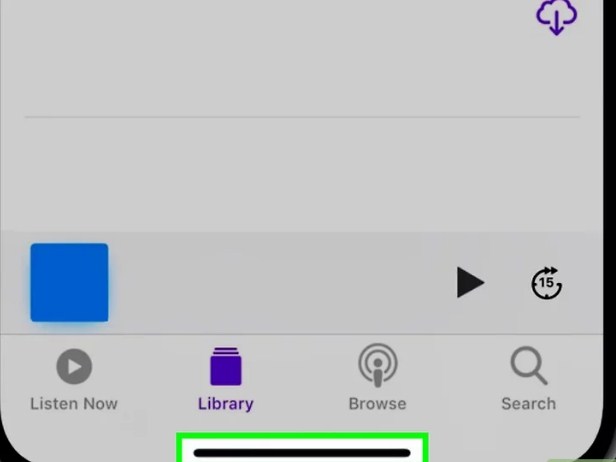
Bước 2: Vuốt sang trái – phải để xem toàn bộ ứng dụng đang chạy ngầm.
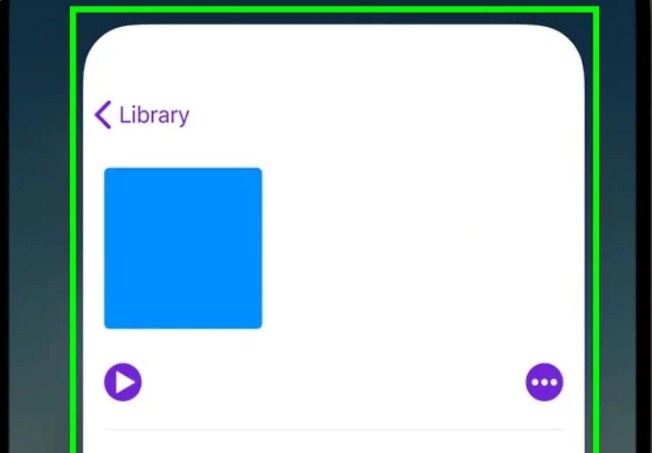
Bước 3: Vuốt lên trên để đóng ứng dụng.
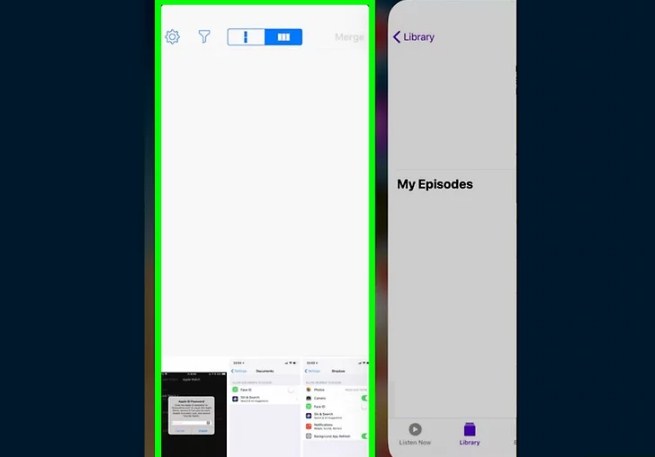
Đóng ứng dụng trên IOS 12 có phím Home
Bước 1: Nhấn vào nút Home hai lần.
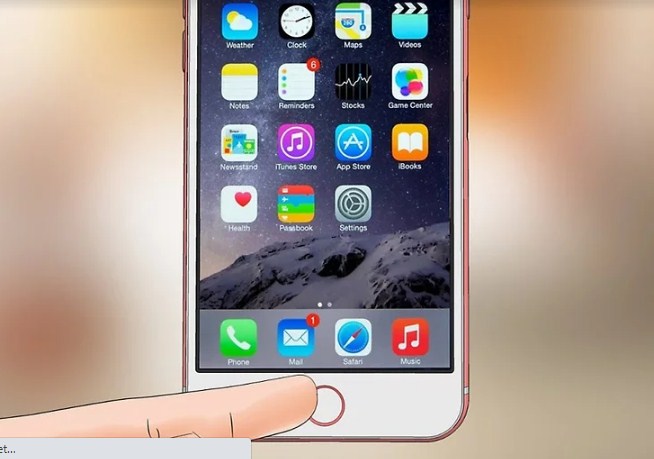
Bước 2: Danh sách ứng dụng hiện ra, bạn di chuyển trái – phải để xem ứng dụng chạy ngầm.
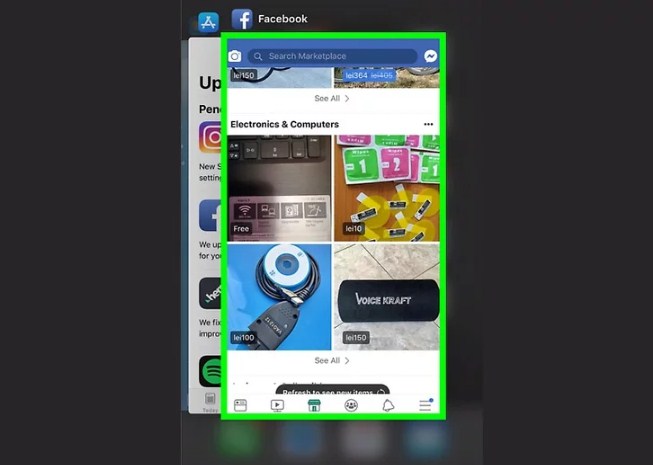
Bước 3: Vuốt màn hình ứng dụng lên trên để xóa ứng dụng chạy ngầm.
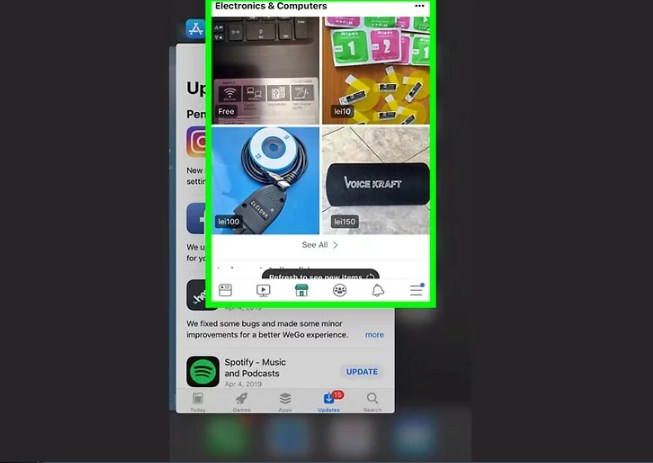
Hướng dẫn đóng ứng dụng trên IOS 12 tiện dụng trên cả hai thiết bị iPhone có nút Home lẫn thiết bị iPhone không có nút Home. Chúc bạn thực hiện thành công!
 CÀI ĐẶT PHẦN MỀM Thư viện những phần mềm hữu ích
CÀI ĐẶT PHẦN MỀM Thư viện những phần mềm hữu ích


